win10系统Network Setup Service 无法启动的解决方法
1、按下win+R打开运行,输入services.msc 点击确定打开服务;
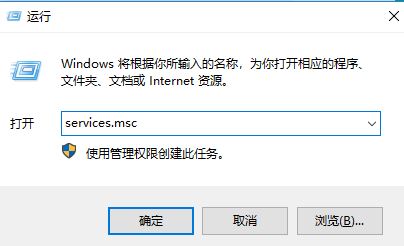
2、在服务窗口分别找到SSDP Discovery、UPnP Device Host、Computer Browser、Server、DNS Client、TCP/IP NetBIOS Helper,双击打开,选择自动再点启动,后面3个如果已经启动了就不用管了;
3、找到:Network Setup Service 服务同样将其打开,设置为自动,切换到【恢复】选卡,将【在此事件之后重置失败计数】设置大一些的数值,如:深度系统,点击确定保存,见下图:
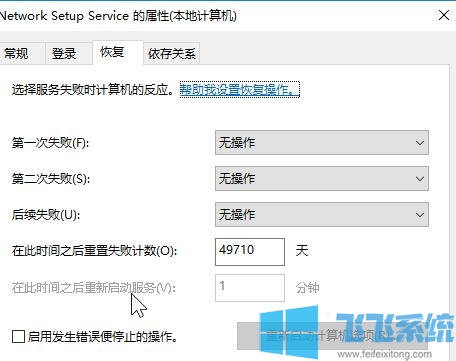
完成设置后查看电脑是否正常,如果还是存在问题可以通过下面步骤来修复。
1、右键点击任务栏上的Windows图标,选择【Microsoft Powershell(管理员)】
2、依次输入以下命令:
Dism /Online /Cleanup-Image /CheckHealth
Dism /Online /Cleanup-Image /ScanHealth
Dism /Online /Cleanup-Image /RestoreHealth
sfc /scannow
3、命令完成后重启电脑即可!
以上便是深度系统给大家分享介绍的Network Setup Service 无法启动的解决方法~
分享到: